무료 구조 해석(FEM) 프로그램 (FreeCAD 사용)
3D 설계와 구조 해석이 무료로 가능한 FreeCAD를 소개합니다.
FreeCAD는 아래의 사이트에서 다운로드가 가능하다. (해당하는 운영체제를 선택한다)
https://www.freecadweb.org/downloads.php
FreeCAD: Your own 3D parametric modeler
Current stable version: 0.20.1 Select your desired platform Development versions FreeCAD's development happens daily! Therefore we generate builds that are based on bleeding edge FreeCAD code in order for users to test bugfixes/regressions along with new f
www.freecadweb.org
간단하게 Part Design을 사용하여 3D 설계를 하여 사각기둥을 그렸다.

항목에서 "FEM"을 선택하고 Analysis 아이콘을 클릭한다.

왼쪽에 Analysis 항목이 생성되면 'Material' 아이콘을 클릭한다.
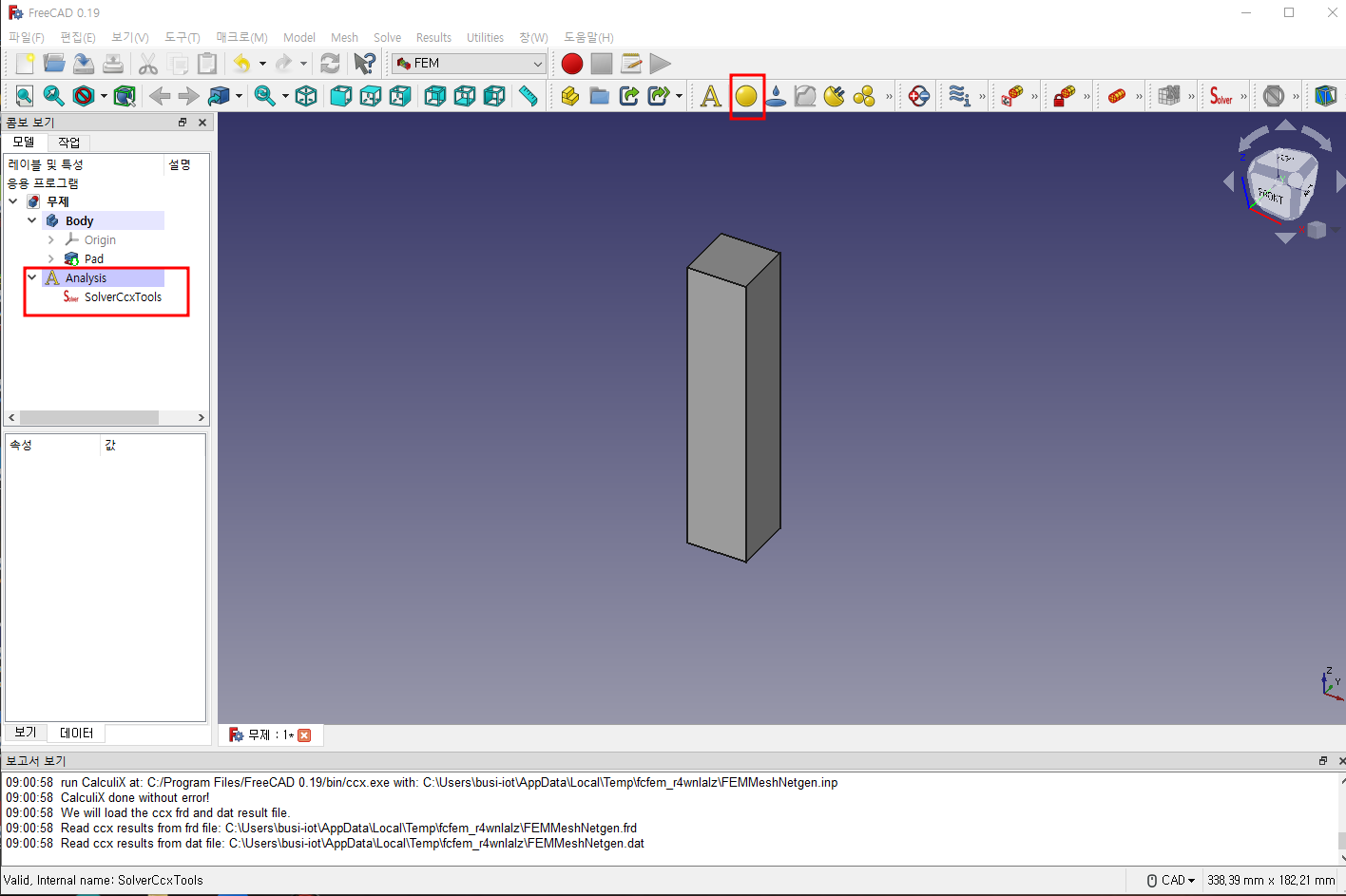
알루미늄 재질로 선택하였다.
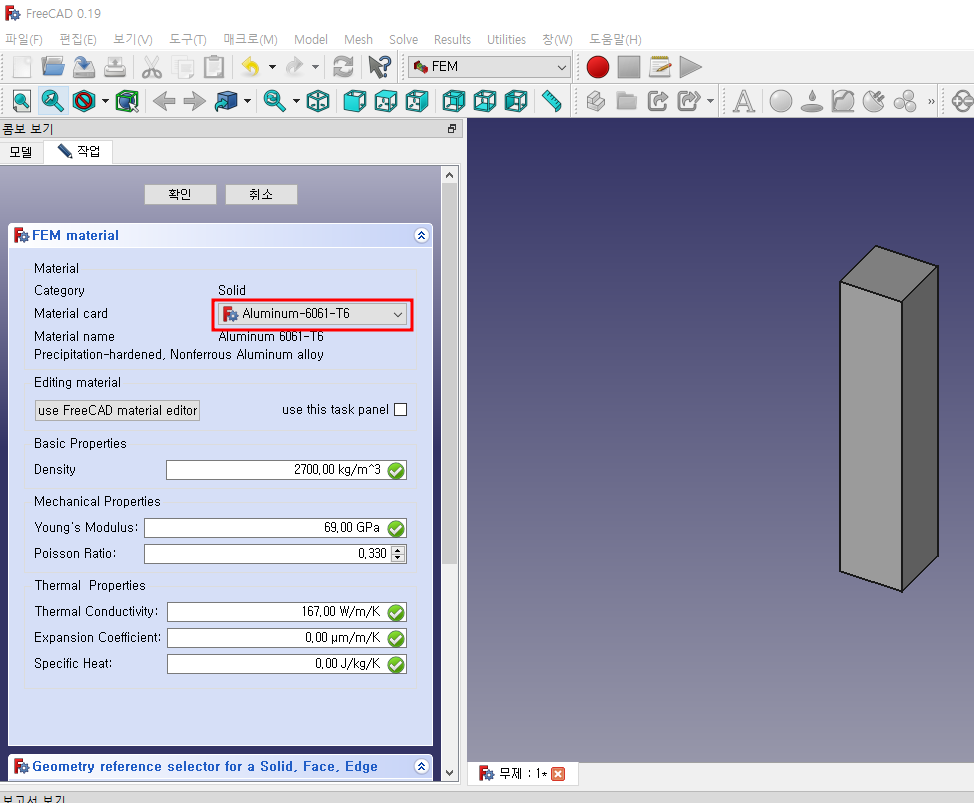
왼쪽에 Material 항목이 생성되면 다음엔 고정 구속조건을 선택한다.

사각기둥의 상부를 고정 구속조건으로 선택하였다.

왼쪽에 ConstrainFixed 항목이 생성되었으며, 힘을 가해질 부분을 선택하기 위하여 constraint for a force acting 아이콘을 선택한다.

압력을 받는 부분을 선택하로 로드를 1000N으로 입력하였다

메시를 주기 위하여 파트부분의 Body를 클릭하고 Mesh 아이콘을 선택한다.

Mesh 정보를 입력하여 확인 버튼을 클릭한다.

메시값이 적용됨을 알 수 있고,, "SoverCcxTools"를 클릭한다.

Analysis type에서 정적해석을 위하여 "Static" 을 선택하고 "Write .inp file" 버튼을 클릭후 --> "Re-run CalculiX" 버튼을 클릭한다.

Static 해석의 결과값을 알기 위하여 "CCX_Results"를 클릭한다.

결과 값을 시각적으로 볼 수 있으며, 히스토그램을 보기 위하여 "Histogram" 버튼을 클릭한다.

다음과 같이 결과값이 Histogram 으로 표현되었다.

이와같이 3D 설계 및 FEM 해석을 할 수 있는 막강(?)한 기능을 가지고 있는 프로그램이
무료인것에 감사하고 있다.
---------------------이상 끝